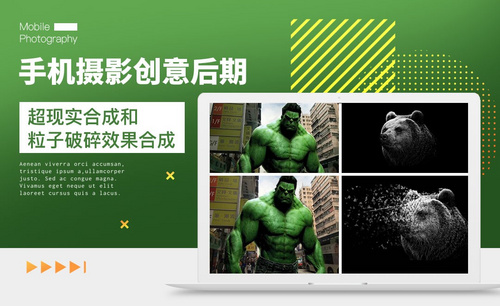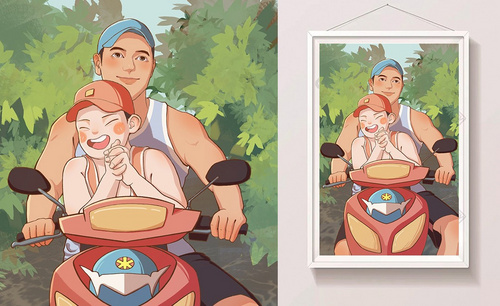亲子摄影
PS亲子摄影后期风格更改
1、本课主要内容如图示。
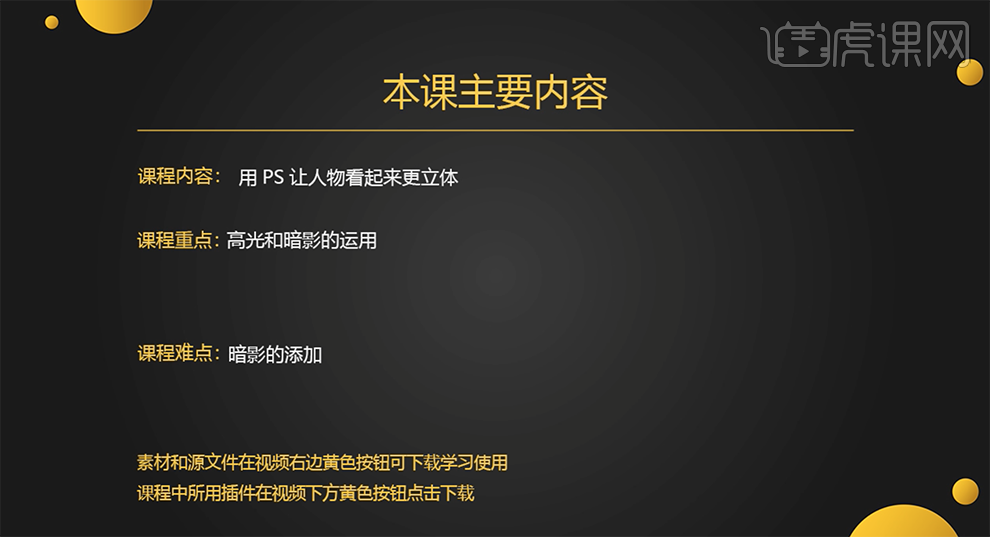
2、[打开]PS软件,[打开]照片文档。具体效果如图示。
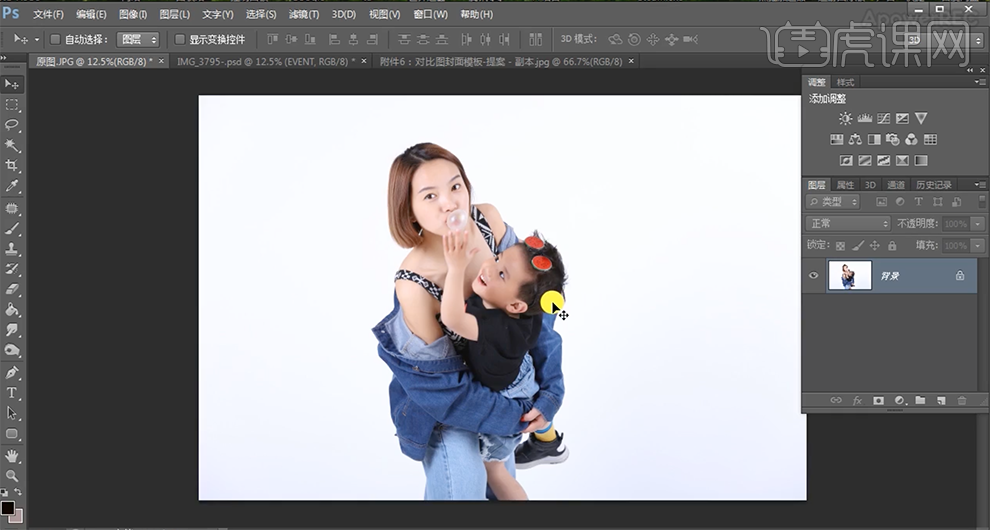
3、[复制]图层,[新建]可选颜色图层,[选择]红色,具体参数如图示。具体效果如图示。
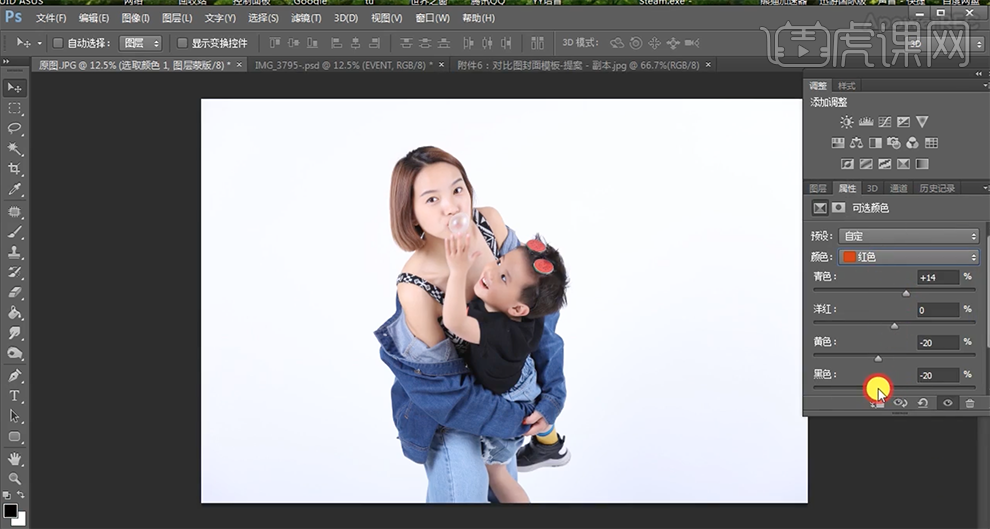
4、[选择]黄色,具体参数如图示。具体效果如图示。
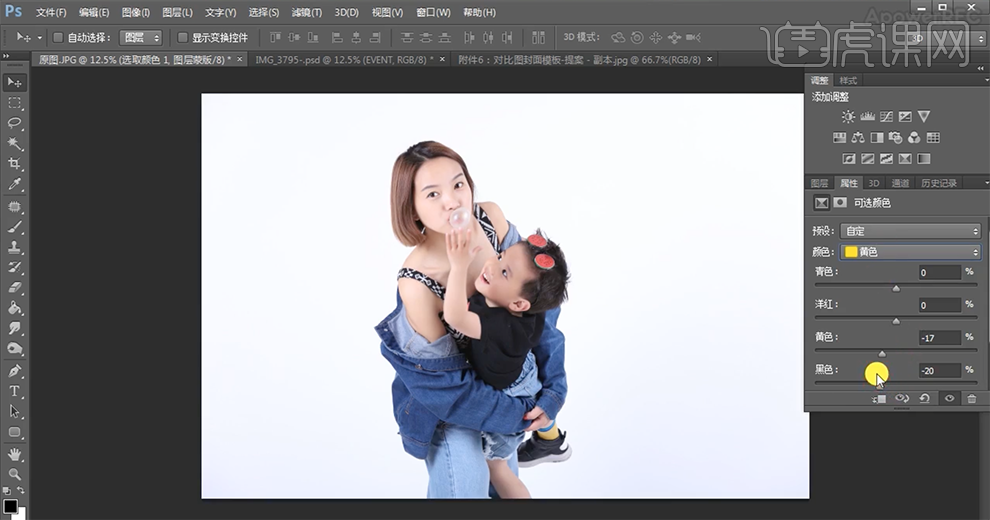
5、[选择]白色,具体参数如图示。具体效果如图示。
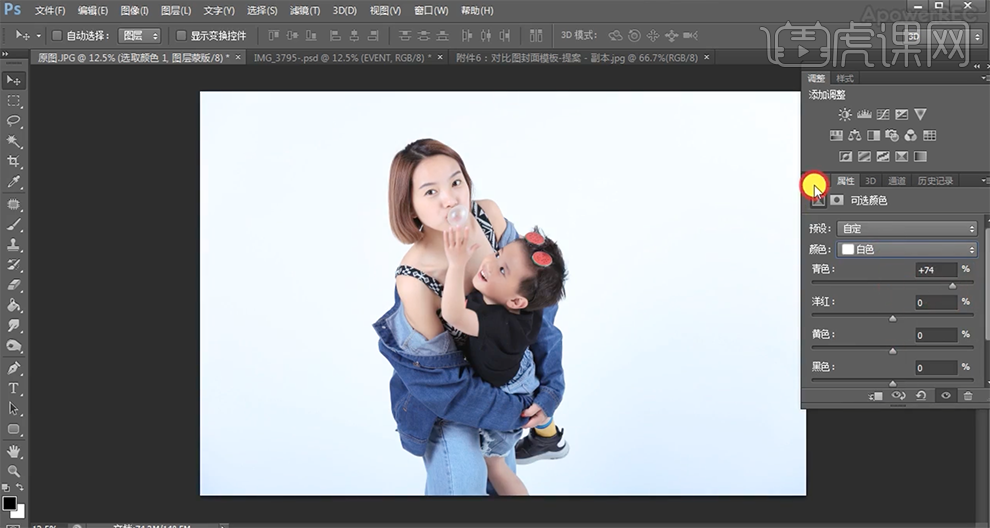
6、按[Ctrl+Alt+Shift+E]盖印图层,[新建]图层,[重命名]图层,[选择]高光图层,使用[画笔工具],[颜色]白色,在人物面部高光位置涂抹,[图层模式]柔光,[不透明度]43%。具体效果如图示。

7、[选择]暗影图层,使用[画笔工具],[吸取]皮肤颜色,在皮肤合适的位置涂抹,[不透明度]39%。具体效果如图示。
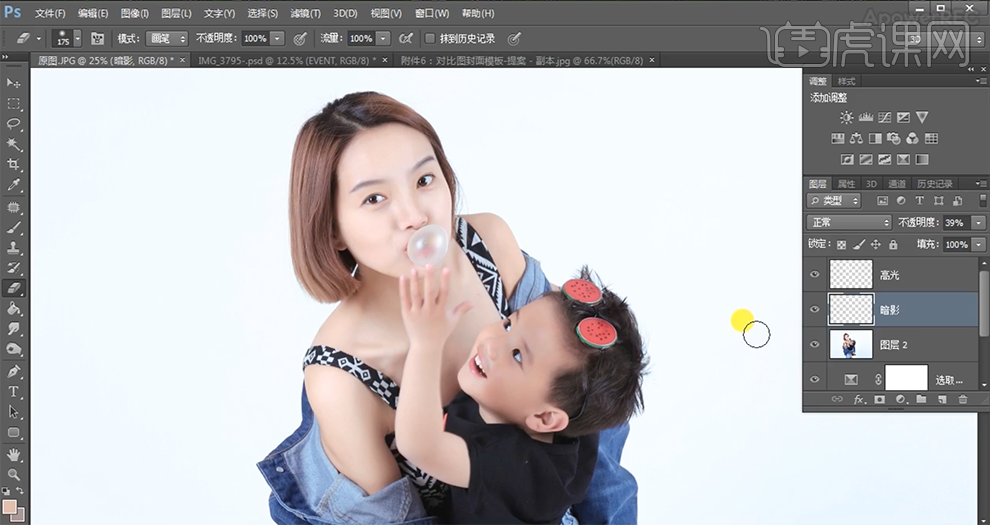
8、[选择]盖印图层,使用[磁性套索工具]套选女人头发区域,[新建]色彩平衡图层,具体参数如图示。具体效果如图示。
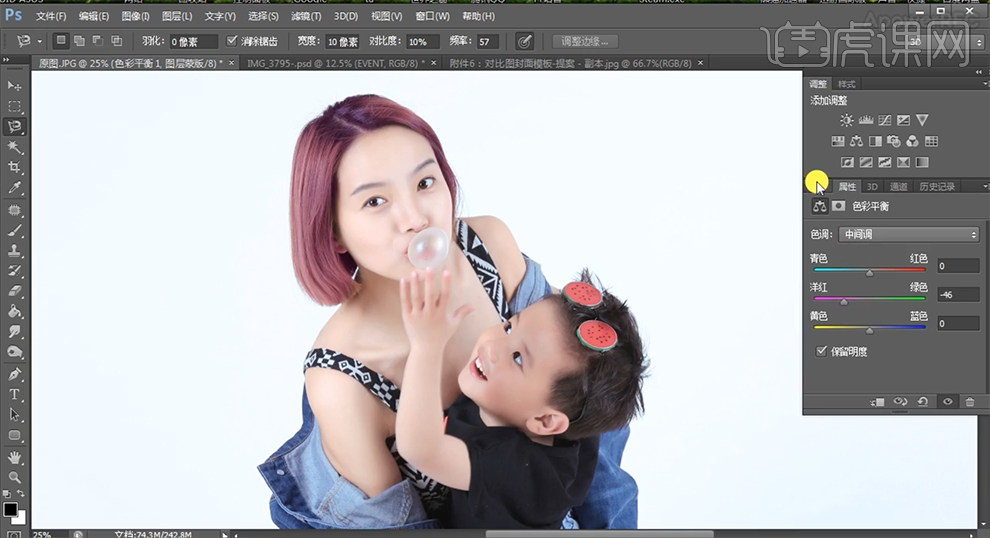
9、在盖印图层上方[新建]图层,使用[钢笔工具]勾选眼线路径[建立选区],[填充]黑色,[重命名]眼线。具体效果如图示。
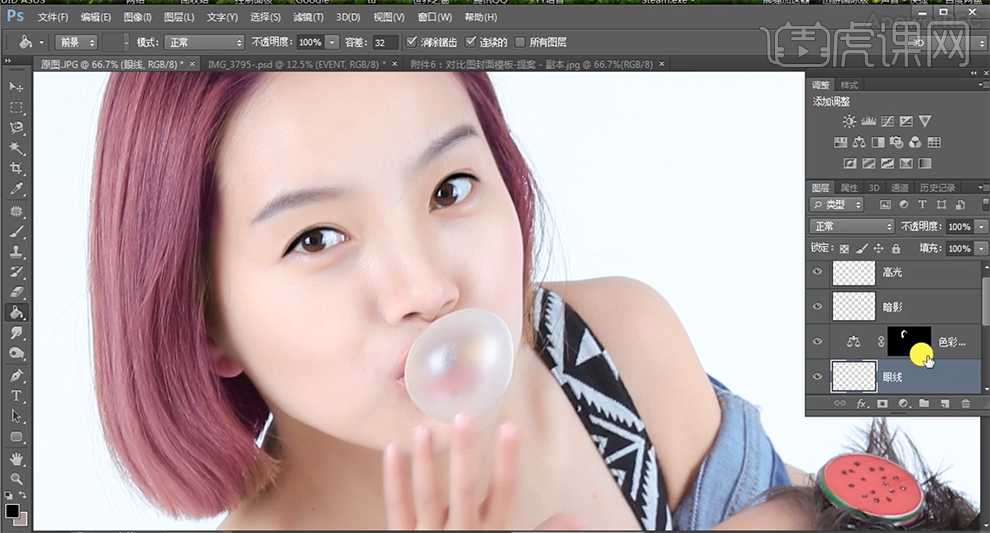
10、在顶层按[Ctrl+Alt+Shift+E]盖印图层,[复制]图层,使用[加深工具]涂抹人物暗部细节,[不透明度]55%。具体效果如图示。
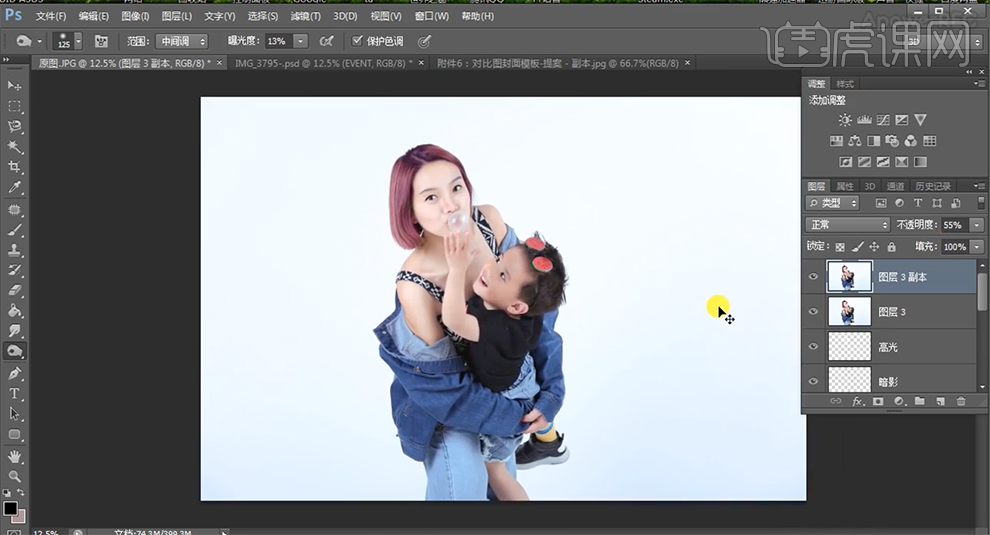
11、[新建]曲线图层,具体参数如图示。具体效果如图示。
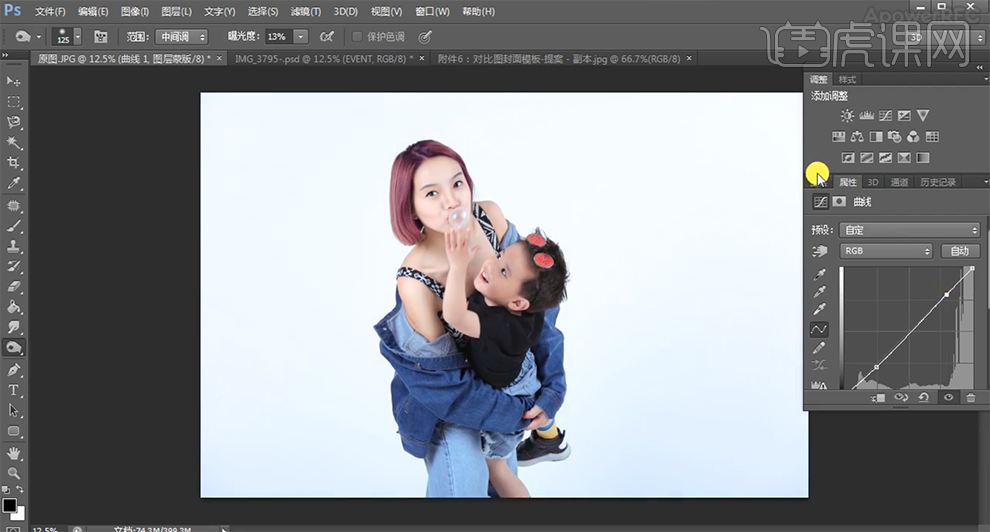
12、[拖入]装饰素材,调整大小,排列至画面合适的位置。具体效果如图示。
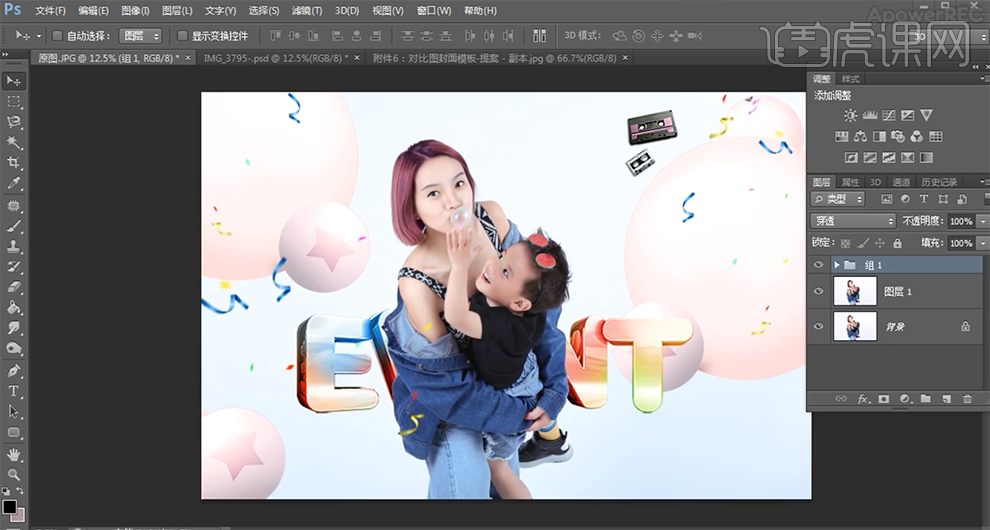
13、最终效果如图示。